Als u een Mac-gebruiker bent, bent u waarschijnlijk bekend met de noodzaak om uw computer georganiseerd en vrij van rommel te houden. Tidy Up for Mac is een populaire applicatie die claimt te helpen bij deze taak door dubbele bestanden te vinden en te verwijderen, de prullenbak te legen en bestanden in mappen te ordenen. Soms zult u echter merken dat Tidy Up voor Mac niet geschikt is voor uw behoeften, of misschien heeft u een beter alternatief gevonden.
In dit artikel zullen we je op weg helpen verwijder Tidy Up Mac vanaf uw computer, zodat alle bestanden en restanten van de toepassing worden gewist. Aan het einde van dit artikel heb je de kennis om effectief te werken verwijder programma's van je Mac en optimaliseer de prestaties van uw Mac.
Inhoud: Deel 1. Wat is opruimen?Deel 2. Hoe Tidy Up op Mac automatisch te verwijderen?Deel 3. Handmatige optie om Tidy Up van Mac te verwijderenDeel 4. Conclusie
Deel 1. Wat is opruimen?
Tidy Up is een populaire applicatie voor Mac-computers waarmee gebruikers dubbele bestanden kunnen vinden en verwijderen, hun harde schijven opschonen, en hun bestanden ordenen. De applicatie kan duplicaten identificeren en verwijderen op basis van verschillende criteria, zoals bestandsnaam, grootte, inhoud en wijzigingsdatum. Tidy Up kan ook lege mappen, ongebruikte bestanden en bestanden met specifieke extensies vinden en verwijderen.
Een van de belangrijkste kenmerken van Tidy Up is de mogelijkheid om duplicaten op verschillende locaties te vinden en te verwijderen, inclusief externe harde schijven en netwerkvolumes. De applicatie kan ook zoekopdrachten uitvoeren op basis van specifieke criteria, zoals het zoeken naar duplicaten van een bepaald bestand of het vinden van bestanden met vergelijkbare namen.
Tidy Up biedt een gebruiksvriendelijke interface en biedt gebruikers gedetailleerde informatie over de bestanden die worden doorzocht en verwijderd. De applicatie bevat ook een voorbeeldfunctie waarmee gebruikers de bestanden kunnen zien voordat ze worden verwijderd, zodat er geen belangrijke bestanden per ongeluk worden verwijderd.
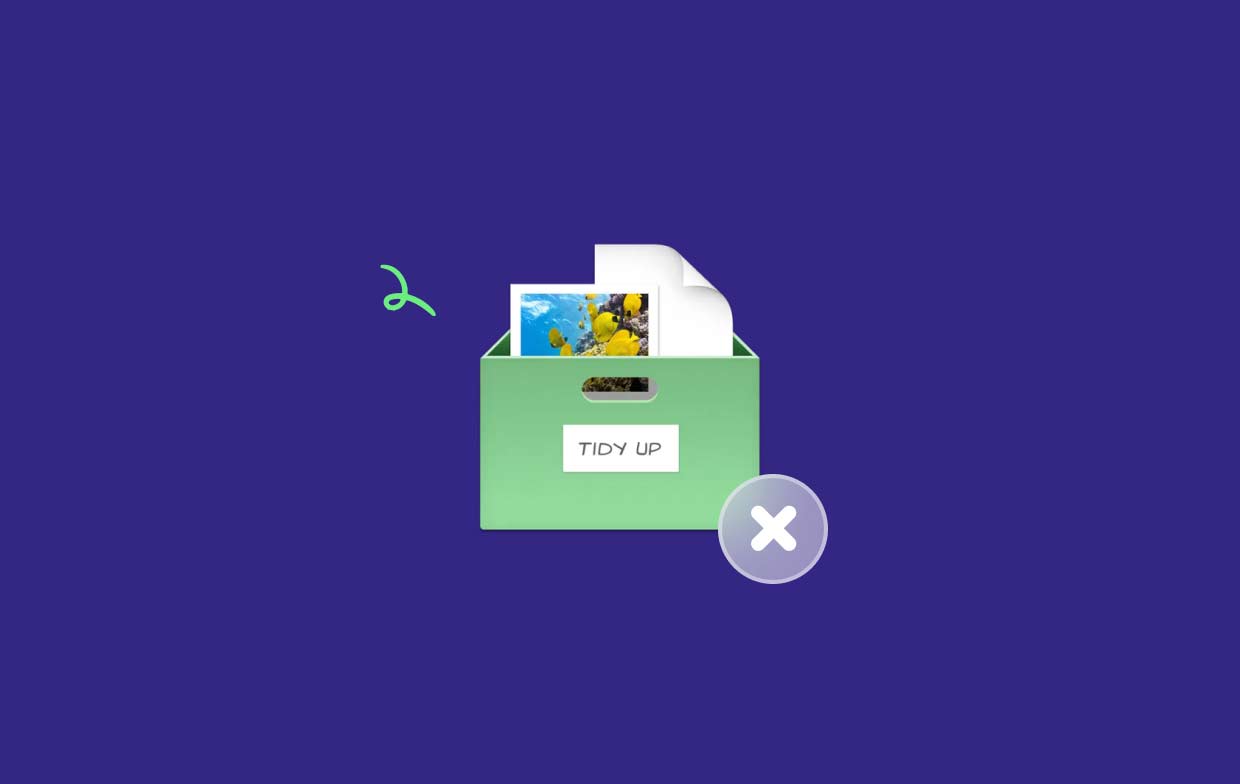
Over het algemeen is Tidy Up een handig hulpmiddel voor Mac-gebruikers die de prestaties van hun computer willen optimaliseren, ruimte willen vrijmaken op hun harde schijven en hun bestanden georganiseerd willen houden. Als u echter merkt dat Tidy Up niet geschikt is voor uw behoeften of als u een beter alternatief heeft gevonden, is het belangrijk om te weten hoe u Tidy Up effectief van uw Mac kunt verwijderen.
Waarom Tidy Up van uw Mac verwijderen?
Ten eerste is Tidy Up misschien niet voor iedereen nodig. Als u niet een groot aantal bestanden op uw computer heeft of als u al een systeem heeft om uw bestanden georganiseerd te houden, biedt Tidy Up mogelijk geen noemenswaardige voordelen. In dit geval kan het hebben van een extra toepassing op uw computer die u niet gebruikt waardevolle opslagruimte en bronnen in beslag nemen.
Ten tweede kunnen sommige gebruikers merken dat Tidy Up niet zo goed presteert als ze hadden verwacht. Hoewel Tidy Up is ontworpen om duplicaten te vinden en te verwijderen, kunnen er gevallen zijn waarin het niet alle duplicaten identificeert of zelfs ten onrechte bepaalde bestanden als duplicaten markeert. Dit kan leiden tot het onbedoeld verwijderen van belangrijke bestanden, wat frustrerend en tijdrovend kan zijn om te herstellen.
Ten slotte, als u een beter alternatief voor Tidy Up hebt gevonden dat beter aan uw behoeften voldoet, kunt u Tidy Up van uw Mac verwijderen om mogelijke conflicten tussen de twee toepassingen te voorkomen. Het uitvoeren van meerdere toepassingen die vergelijkbare taken uitvoeren, kan uw computer vertragen en onnodige complicaties veroorzaken.
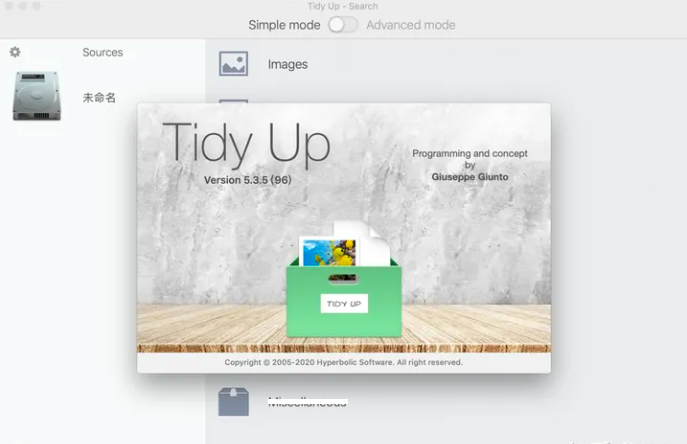
Veelvoorkomende problemen met het verwijderen van Mac-apps
Hoewel het verwijderen van programma's van een Mac meestal eenvoudig is, zijn er enkele veelvoorkomende problemen die gebruikers kunnen tegenkomen wanneer ze proberen Tidy Up of een ander programma van hun computer te verwijderen. Een veelvoorkomend probleem is dat niet alle applicatiegerelateerde bestanden worden verwijderd tijdens de verwijderingsprocedure. Op uw harde schijf kan dit ongebruikte bestanden en mappen achterlaten die ruimte opslokken. Bovendien kunnen deze achtergebleven bestanden andere toepassingen verstoren of uw computer vertragen.
Een ander probleem is dat bepaalde software mogelijk geen geïntegreerde verwijderingsfunctie heeft of dat die functie niet gemakkelijk te gebruiken is. In deze situaties zouden gebruikers elk bestand dat met de applicatie is verbonden handmatig moeten identificeren en verwijderen, wat tijdrovend en mogelijk gevaarlijk kan zijn als de verkeerde bestanden onbedoeld worden verwijderd.
Last but not least kunnen bepaalde programma's systeembestanden of voorkeuren achterlaten die niet onmiddellijk zichtbaar zijn voor of toegankelijk zijn voor gebruikers. Deze bestanden kunnen andere programma's verstoren of schijfruimte in beslag nemen die voor andere doeleinden kan worden gebruikt.
Over het algemeen verwijdert u bij het verwijderen van programma's op uw Mac Tidy Up on Mac en verwijder Disk Drill. het is van cruciaal belang om op de hoogte te zijn van deze veelvoorkomende problemen. Om te garanderen dat uw computer snel en effectief werkt, is het altijd een goed idee om de specifieke verwijderingsinstructies van de toepassing te volgen en te controleren of alle gerelateerde bestanden zijn vernietigd.
Deel 2. Hoe Tidy Up op Mac automatisch te verwijderen?
Als u Tidy Up automatisch van uw Mac wilt verwijderen, is een effectief hulpmiddel dat u kunt gebruiken iMyMac PowerMyMac. PowerMyMac is een alles-in-één Mac-hulpprogramma waarmee u de prestaties van uw Mac kunt optimaliseren door ongewenste bestanden op te ruimen, uw toepassingen te beheren en uw privacy te beschermen. Een van de belangrijkste functies is de App Uninstaller, die snel en eenvoudig ongewenste applicaties en de bijbehorende bestanden van uw Mac kan verwijderen.
PowerMyMac is een uitgebreid Mac-hulpprogramma dat een reeks functies biedt om te helpen optimaliseer de prestaties van uw Mac. Hier zijn enkele van de belangrijkste redenen waarom het effectief is en het beste hulpmiddel om te gebruiken voor het verwijderen van Tidy Up en andere toepassingen:
- Gebruiksvriendelijke interface: PowerMyMac heeft een schone en intuïtieve interface die het voor gebruikers gemakkelijk maakt om door de verschillende functies te navigeren en deze te gebruiken.
- App Uninstaller: PowerMyMac's App Uninstaller-functie is ontworpen om applicaties en de bijbehorende bestanden volledig van uw Mac te verwijderen, zodat er geen restanten van de applicatie achterblijven.
- Krachtige scanmogelijkheden: de geavanceerde scanalgoritmen van PowerMyMac kunnen snel en nauwkeurig ongewenste bestanden, dubbele bestanden en andere soorten onnodige gegevens van uw Mac detecteren en verwijderen.
- Optimalisatie met één klik: PowerMyMac's optimalisatiefunctie met één klik maakt het gemakkelijk om uw Mac snel op te schonen en de algehele prestaties te verbeteren met slechts één klik.
- Veilig: PowerMyMac is ontworpen om uw privacy en gegevensbeveiliging te beschermen, ervoor te zorgen dat alle gevoelige gegevens veilig worden gewist en dat uw Mac altijd optimaal werkt.
Hier zijn de stappen om Tidy Up en de bijbehorende bestanden te verwijderen met PowerMyMac:
- Download en installeer PowerMyMac op uw Mac.
- Start de applicatie en klik op de "App-verwijderprogramma"module.
- Wacht tot PowerMyMac je Mac scant op alle geïnstalleerde applicaties.
- Find Opruimen in de lijst met applicaties en selecteer het.
- Klik op de "Installatie ongedaan maken" knop naast Opruimen.
- Volg de aanwijzingen op het scherm om het verwijderingsproces te voltooien.

Door deze eenvoudige stappen te volgen, kunt u Tidy Up en alle bijbehorende bestanden eenvoudig van uw Mac verwijderen met PowerMyMac. Dit kan ervoor zorgen dat alle overblijfselen van de toepassing volledig van uw computer worden verwijderd, waardoor waardevolle ruimte en bronnen worden vrijgemaakt en mogelijk de prestaties van uw Mac worden verbeterd.
Deel 3. Handmatige optie om Tidy Up van Mac te verwijderen
Als u Tidy Up liever handmatig van uw Mac verwijdert, zijn er verschillende stappen die u kunt volgen om ervoor te zorgen dat alle bijbehorende bestanden worden verwijderd. Hier is een gids die u kunt volgen:
- Verlaten Opruimen en alle gerelateerde processen. Open hiervoor de Activity Monitor (gelegen in Toepassingen > Nutsbedrijven), selecteer Opruimen of verwante processen en klik op de knop "Sluit proces af"Knop.
- Sleep de toepassing Opruimen naar de uitschot. U vindt de toepassing in de map Toepassingen.
- Verwijder alle bijbehorende bestanden. Tidy Up heeft mogelijk bestanden en mappen op verschillende locaties op uw Mac gemaakt. Om deze bestanden te verwijderen, kunt u deze stappen volgen:
- Openen vinder en klik op de "Go" menu in de menubalk.
- Selecteer "Ga naar map" en typ het volgende pad in:
~/Library/. - Zoek en verwijder de volgende bestanden en mappen die zijn gekoppeld aan Tidy Up:
-
~/Library/Application Support/Tidy Up/ ~/Library/Caches/com.hyperbolicsoftware.tidyup/~/Library/Preferences/com.hyperbolicsoftware.TidyUp.plist
- Leeg de prullenbak. Klik hiervoor met de rechtermuisknop op het prullenbakpictogram in het Dock van uw Mac en selecteer vervolgens de optie voor "Prullenbak legen".
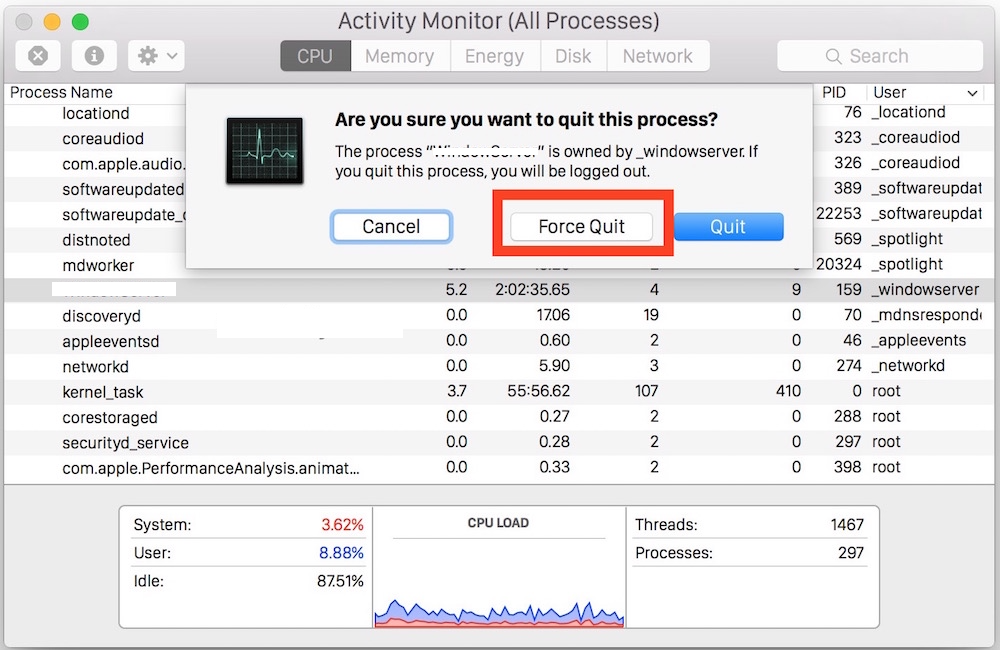
Door deze stappen te volgen, kunt u Tidy Up handmatig verwijderen en alle bijbehorende bestanden van uw Mac verwijderen. Het is echter belangrijk op te merken dat deze methode tijdrovend kan zijn en mogelijk niet zo grondig is als het gebruik van een geautomatiseerde tool zoals PowerMyMac. Bovendien kan het verwijderen van de verkeerde bestanden of mappen mogelijk uw systeem beschadigen, dus het is belangrijk om voorzichtig te zijn en de stappen nauwkeurig te volgen.
Deel 4. Conclusie
Concluderend kan het helpen waardevolle opslagruimte en bronnen vrij te maken om Tidy Up van uw Mac te verwijderen, waardoor de prestaties van uw Mac mogelijk verbeteren. Hoewel u de applicatie handmatig kunt verwijderen, kan het gebruik van een geautomatiseerde tool zoals PowerMyMac een snellere en effectievere optie zijn.
De App Uninstaller-module van PowerMyMac is speciaal ontworpen om u te helpen bij het verwijderen van ongewenste applicaties en de bijbehorende bestanden van uw Mac, zodat er geen restanten van de applicatie achterblijven. De gebruiksvriendelijke interface, krachtige scanmogelijkheden en optimalisatie met één klik maken het een uitstekende keuze voor iedereen die de prestaties van zijn Mac wil verbeteren en zijn digitale leven wil stroomlijnen.
Als je op zoek bent naar een snelle en betrouwbare manier om Tidy Up van je Mac te verwijderen, raden we je ten zeerste aan om PowerMyMac en de App Uninstaller-module te gebruiken. Of je nu een beginner of een ervaren gebruiker bent, deze tool helpt je zeker om je Mac te optimaliseren en de algehele prestaties te verbeteren.



